نحوه دریافت اعلان ایمیل های Gmail در گوگل کروم
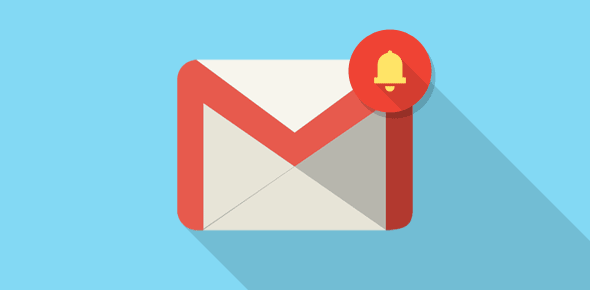
نیازی نیست که رایانه خود را به طور مداوم از نظر پیام های جدید در Gmail بررسی کنید. درعوض ، از ایمیل های جدید Gmail در گوگل کروم اعلان دریافت کنید. برای اعلان های اصلی ، از تنظیمات داخل Gmail استفاده کنید. یا ، برای گزینه های پیشرفته تر ، یک برنامه افزودنی مرورگر رایگان شما را به روز نگه می دارد ، حتی اگر پنجره یا برگه Gmail شما بسته باشد.
دریافت اعلان ایمیل جدید Gmail در کروم
اگر ترجیح می دهید افزونه ای نصب نکنید ، از تنظیمات اعلان در حساب Gmail خود استفاده کنید. در صورت فعال بودن ، می توانید از Gmail در Chrome ، Safari ، Firefox و سایر مرورگرهای مبتنی بر Chromium اعلان دریافت کنید. برای کار کردن ، باید پنجره Gmail خود را باز نگه دارید.
وارد حساب Gmail خود شوید. روی نماد تنظیمات در گوشه بالا سمت راست کلیک کنید و مشاهده همه تنظیمات را انتخاب کنید.
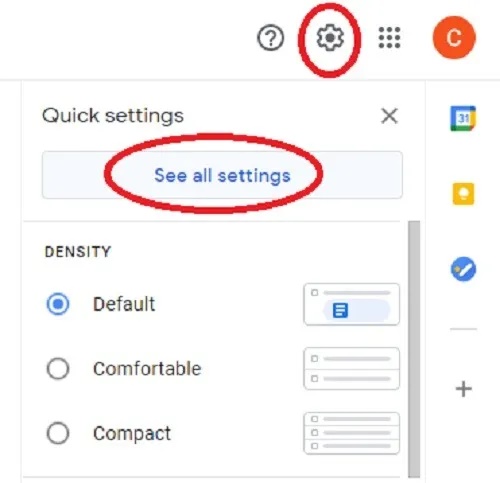
در بخش کلی یا General به پایین پیمایش کنید تا «اعلانهای میزکار» را ببینید. انتخاب کنید که آیا اعلان ها برای همه پیام ها یا فقط نامه های مهم دریافت می شود.
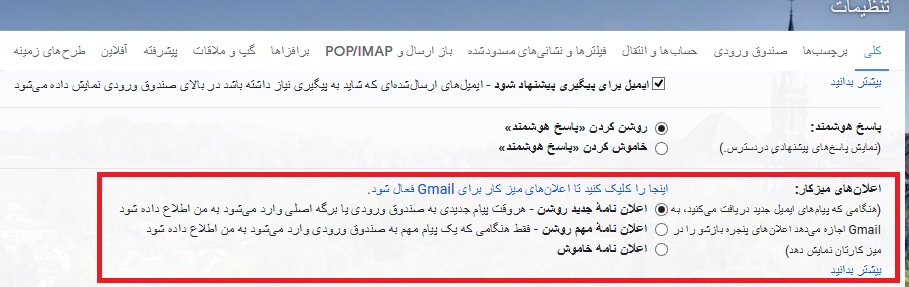
روی پیوند “برای فعال کردن اعلان های دسک تاپ برای Gmail اینجا کلیک کنید” کلیک کنید. با این کار درخواستی برای اجازه ارسال اعلان در مرورگر شما به Chrome ارسال می شود. وقتی جعبه ظاهر شد ، Allow را انتخاب کنید.
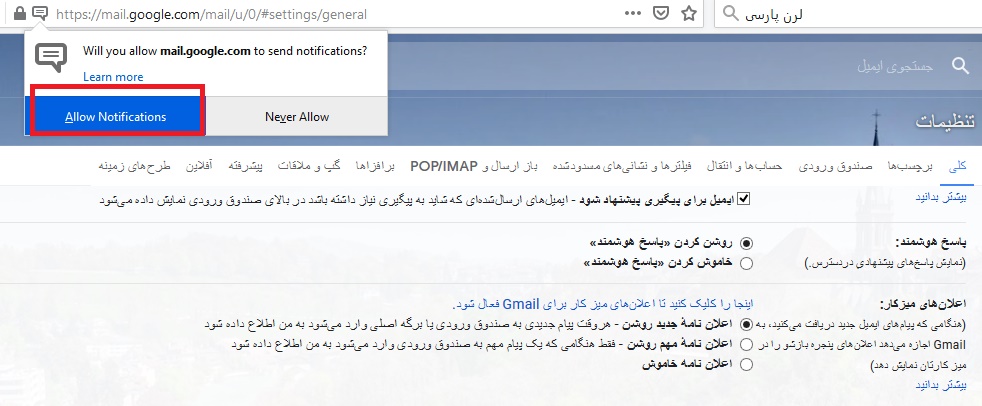
به پایین صفحه بروید و روی “ذخیره تغییرات” کلیک کنید. اگر آن را تست کنید و اتفاقی نیفتد ، باید از طریق سیستم عامل خود اعلان های مرورگر خود را مجاز کنید. می توانید تنظیمات خاص برنامه را روشن کرده و نحوه نمایش آنها را در Mac و Windows مدیریت کنید .
در ویندوز ، اعلان مانند تصویر زیر است.
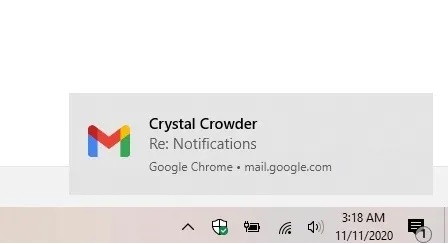
اگر روش های بیشتری برای شخصی سازی اعلان ها می خواهید ، به برنامه افزودنی نیاز دارید. یکی از افزونه های محبوب و قابل اعتماد Checker Plus برای Gmail است. بیش از یک میلیون کاربر دارد و به طور مرتب به روز می شود.
وارد حساب Gmail خود در Chrome شوید. Checker Plus for Gmail را دانلود کنید . تأیید کنید که می خواهید برای ادامه نصب برنامه افزودنی را اضافه کنید.
وقتی نصب شد ، روی Configure Extension در صفحه جدیدی که ظاهر می شود کلیک کنید.
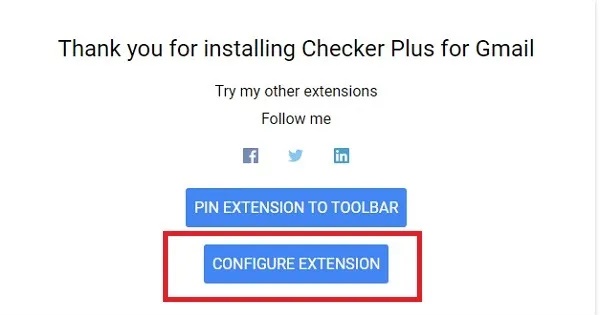
در هر زمان می توانید با رفتن به “Settings -> More Tools -> Extensions” از داخل Chrome به تنظیمات دسترسی پیدا کنید. Details را در افزونه Checker Plus انتخاب کنید و “Extension Options” را انتخاب کنید.
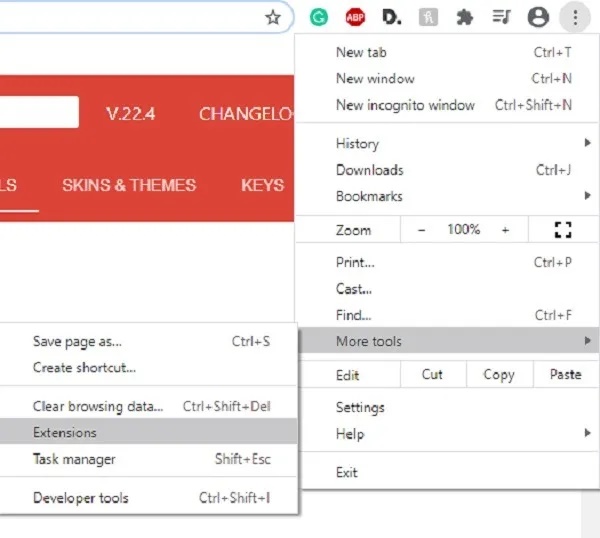
پس از ورود به تنظیمات برنامه افزودنی ، به بخش Accounts / Labels بروید. برای دریافت اعلان می توانید به صورت خودکار حساب های ورود به سیستم را شناسایی کنید یا به صورت دستی حساب اضافه کنید تا به سیستم وارد شوید. همچنین می توانید انتخاب کنید برای کدام برچسب ها اعلان دریافت کنید.
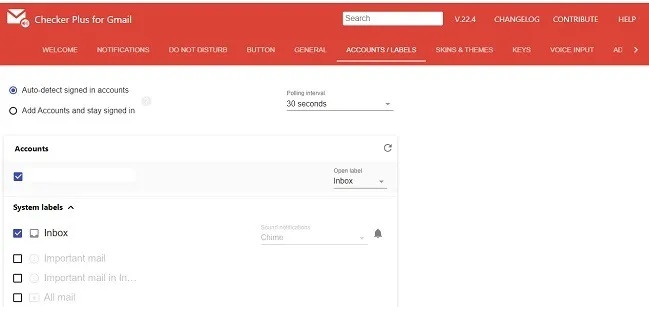
وقتی وارد سیستم می شوید ، دو نماد جدید خواهید داشت: یک نماد Gmail قرمز در گوشه بالا سمت راست در Chrome و یک نماد زنگ آبی در نوار وظیفه دسک تاپ شما. بسته به اینکه پنجره Gmail باز باشد ، این دو با هم کار خواهند کرد.
می توانید از تنظیمات دیگر برای شخصی سازی اعلان های متعدد و حتی میانبرهای صفحه کلید استفاده کنید.
با دریافت نامه جدید ، صدایی خواهید شنید.
Checker Plus ابزاری انعطاف پذیر و موثر برای ردیابی ایمیل است. علاوه بر ویژگی های اطلاع رسانی ، از چندین حساب پشتیبانی می کند ، عکس ها را به مخاطبین اختصاص می دهد و برچسب های سفارشی Gmail را نظارت می کند. با وجود این بسیاری از ویژگی ها ، بدون تأثیر بر عملکرد کلی رایانه ، در پس زمینه اجرا می شود. صفحه گزینه ها به خوبی با یک رابط کاربری جدول بندی شده ساده و آسان قابل درک است.
خواه یک کاربر جدید یا دائمی Gmail باشید ، هر زمان که به هشدارهای فوری برای ایمیل جدید احتیاج دارید ، این برنامه افزودنی مفید خواهد بود. تنظیم آن چند دقیقه طول می کشد و باعث صرفه جویی در وقت و تلاش شما می شود .
اگر می خواهید کنترل بیشتری بر Gmail داشته باشید ، برنامه دسک تاپ Gmail خود را ایجاد کنید که به شما امکان دسترسی آفلاین را بدهد.











دیدگاه ها